Introdução
Experienciar o erro ‘UI do Sistema não está respondendo’ no seu Chromebook pode ser frustrante e afetar a produtividade. Este guia fornecerá uma abordagem detalhada passo a passo para resolver este problema, garantindo que seu dispositivo opere de maneira suave. Vamos mergulhar diretamente no entendimento e resolução deste erro comum.
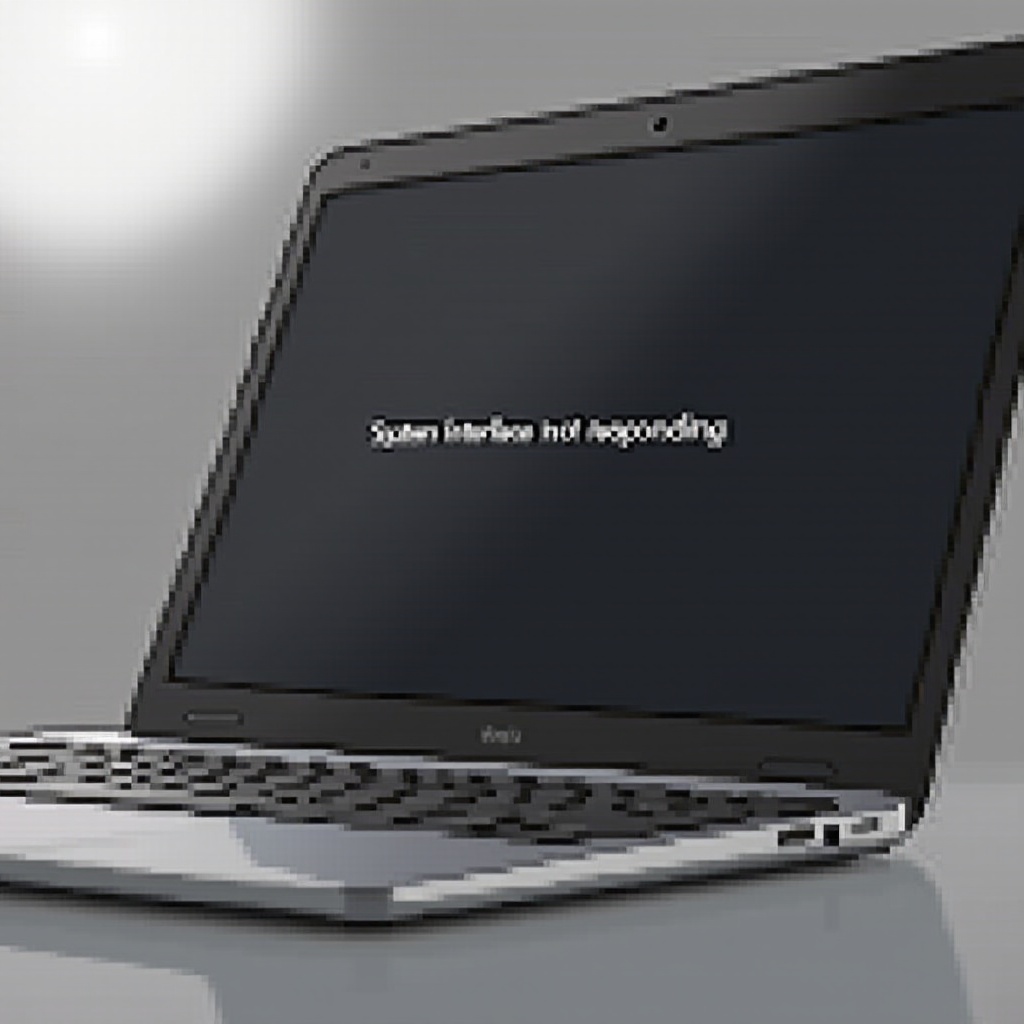
O que é a UI do Sistema?
UI do Sistema significa Interface do Usuário do Sistema. É a parte do sistema operacional que permite a interação do usuário com os recursos de controle do dispositivo. Essencialmente, ele gerencia tudo o que você vê na tela fora dos aplicativos, como a barra de tarefas, notificações e lançadores de aplicativos. Quando sua UI do Sistema trava, a interface se torna não responsiva, tornando seu Chromebook parcialmente inutilizável.
Compreender o papel da UI do Sistema ajuda a identificar causas potenciais e correções apropriadas. Com esta base, podemos agora explorar por que este erro pode ocorrer no seu Chromebook.
Causas Comuns do Erro ‘UI do Sistema não está respondendo’ no Chromebook
Múltiplos fatores podem contribuir para o erro ‘UI do Sistema não está respondendo’ em Chromebooks. Aqui estão algumas causas comuns:
- Versão do SO desatualizada: Executar uma versão desatualizada do Chrome OS pode levar a problemas de compatibilidade e bugs que afetam a UI do Sistema.
- Conflito com aplicativos ou extensões: Alguns aplicativos e extensões de navegador podem entrar em conflito com a interface do usuário do sistema, fazendo com que congele ou trave.
- Memória insuficiente: Baixa disponibilidade de memória devido a vários aplicativos em execução pode desacelerar ou travar a UI do Sistema.
- Cache ou dados locais corrompidos: Com o tempo, o acúmulo de cache ou dados locais corrompidos pode interferir no funcionamento suave da UI do Sistema.
Ao entender essas causas, você pode melhor diagnosticar e resolver a raiz do problema. Vamos passar para as etapas iniciais de solução de problemas para mitigar este erro.
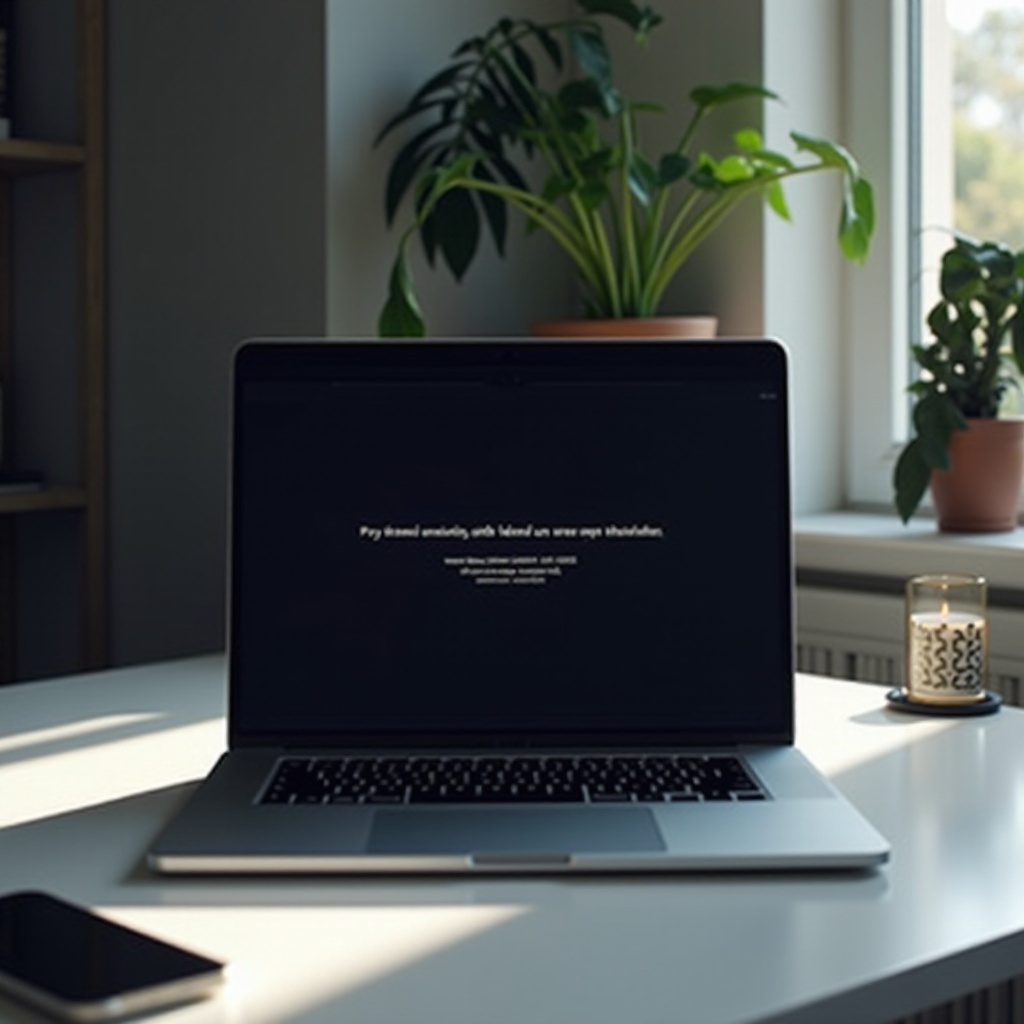
Etapas Básicas de Solução de Problemas
Antes de mergulhar em soluções mais avançadas, experimente estas etapas básicas de solução de problemas:
- Reiniciar o Chromebook: Às vezes, uma reinicialização simples pode atualizar os processos do sistema. Pressione e segure o botão de energia até que seu dispositivo desligue, depois ligue-o novamente.
- Fechar abas e aplicativos não responsivos: Verifique se você tem várias abas abertas ou aplicativos em execução. Feche as desnecessárias para liberar recursos.
- Verificar atualizações do sistema: Garanta que seu Chromebook esteja executando a versão mais recente do Chrome OS (vamos orientá-lo sobre isso na próxima seção).
- Realizar um Reset Rápido: Pressione e segure o botão de atualização (seta circular) e o botão de energia simultaneamente por cerca de 5 segundos. Isso pode ajudar a reiniciar o dispositivo, resolvendo falhas temporárias.
Seguir essas etapas muitas vezes resolve problemas menores. Se o problema persistir, é hora de explorar soluções mais aprofundadas.
Verificando Atualizações do Chrome OS
Um Chrome OS desatualizado pode ser uma causa significativa do erro da UI do Sistema. Atualizações regulares garantem que você tenha os recursos e correções de bugs mais recentes.
Para verificar se há atualizações:
- Clique na hora no canto inferior direito da sua tela.
- Vá para Configurações.
- Clique em Sobre o Chrome OS na parte inferior.
- Selecione Verificar atualizações. Se houver uma atualização disponível, ela começará a ser baixada automaticamente.
- Após a atualização, siga as instruções na tela para reiniciar seu Chromebook.
Atualizar regularmente seu sistema operacional mantém o dispositivo funcionando eficientemente e minimiza erros. Vamos prosseguir para o gerenciamento de aplicativos e extensões.
Gerenciando Aplicativos e Extensões
Aplicativos e extensões conflitantes podem estar causando problemas na UI do Sistema. Veja como gerenciá-los de maneira eficaz:
- Desativar extensões:
- Abra o Chrome.
- Clique no menu de três pontos e vá para Mais ferramentas > Extensões.
- Desative as extensões uma por uma para identificar a problemática.
- Desinstalar aplicativos desnecessários:
- Clique no launcher e vá para Todos os aplicativos.
- Clique com o botão direito em qualquer aplicativo indesejado e selecione Desinstalar.
Gerenciar extensões e aplicativos ajuda a simplificar seu sistema, reduzindo a probabilidade de conflitos. Se o problema persistir, limpar dados em cache pode ajudar.
Limpando Cache e Dados Locais
Com o tempo, o cache acumulado e os dados locais podem se corromper, causando problemas no sistema. Siga estas etapas para limpá-los:
- Limpar Cache do Navegador:
- Abra o Chrome e clique no menu de três pontos.
- Vá para Mais ferramentas > Limpar dados de navegação.
- Selecione Imagens e arquivos em cache, escolha o intervalo de tempo desejado e clique em Limpar dados.
- Limpar Dados Locais:
- Abra o aplicativo Arquivos.
- Vá para Downloads e exclua arquivos desnecessários.
Limpar dados em cache e locais garante operação suave e muitas vezes resolve problemas de desempenho menores. Se necessário, um reset completo pode ser necessário.
Realizando um Reset Completo
Um reset completo reinicia os componentes de hardware e pode resolver problemas persistentes. Para realizar um reset completo:
- Desligue completamente o seu Chromebook.
- Pressione e segure o botão de atualização e, em seguida, pressione o botão de energia.
- Solte o botão de atualização quando o Chromebook iniciar.
Isso realiza uma reinicialização mais abrangente do que o ciclo de energia básico, potencialmente resolvendo problemas mais profundos do sistema. Se os problemas continuarem, considere as técnicas avançadas descritas abaixo.
Técnicas Avançadas: Powerwash e Modo de Recuperação
Métodos avançados como Powerwash e Modo de Recuperação podem resolver problemas teimosos, incluindo erros da UI do Sistema.
- Powerwash (Reset de Fábrica):
- Vá para Configurações > Avançado > Redefinir configurações.
- Clique em Powerwash > Reiniciar.
- Siga as instruções para redefinir o seu Chromebook.
- Modo de Recuperação:
- Desligue o seu Chromebook.
- Pressione e segure Esc + Atualizar, em seguida, pressione o botão Energia.
- Solte as teclas quando a tela de recuperação aparecer e siga as instruções na tela.
Esses métodos redefinem seu dispositivo para o estado original, resolvendo problemas profundos de software, mas apagarão todos os dados. A manutenção preventiva regular pode ajudar a evitar a recorrência.
Dicas de Manutenção Preventiva
Medidas preventivas garantem a saúde prolongada do dispositivo:
- Atualizações regulares do sistema operacional: Mantenha seu Chromebook atualizado.
- Gerenciar Aplicativos e Extensões: Instale apenas aplicativos essenciais e confiáveis.
- Limpar Cache Regularmente: Limpe periodicamente o cache do navegador e arquivos locais.
- Evitar Sobrecarga: Evite executar muitos aplicativos e abas simultaneamente.
Implementar essas dicas mantém o funcionamento suave do seu Chromebook, reduzindo erros inesperados.

Conclusão
Abordar o erro ‘UI do Sistema não está respondendo’ no seu Chromebook envolve uma combinação de solução de problemas básicos, gerenciamento de aplicativos/extensões e, ocasionalmente, técnicas avançadas como reset de fábrica. Manter seu sistema operacional atualizado e realizar manutenção regular do sistema ajuda a prevenir esses problemas. Seguindo este guia, você provavelmente conseguirá resolver o erro e desfrutar de uma experiência tranquila com seu Chromebook.
Perguntas Frequentes
O que devo fazer se o erro ‘System UI Not Responding’ persistir após a solução de problemas?
Se o erro persistir, tente soluções avançadas como Powerwash ou Modo de Recuperação. Essas etapas podem resolver problemas mais profundos de software, mas irão apagar todos os dados locais.
Restaurar as configurações de fábrica do meu Chromebook pode resolver os erros ‘System UI Not Responding’?
Sim, realizar um Powerwash (restauração de fábrica) pode resolver problemas de software conflitantes que causam o erro ao restaurar seu Chromebook para as configurações originais.
Com que frequência devo atualizar meu Chromebook para prevenir erros?
Atualizações regulares garantem desempenho e confiabilidade ideais do Chromebook. Verifique regularmente por atualizações do sistema operacional e instale-as assim que estiverem disponíveis para evitar erros.
